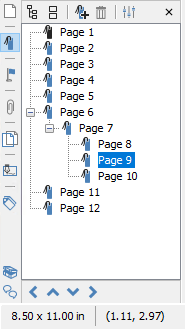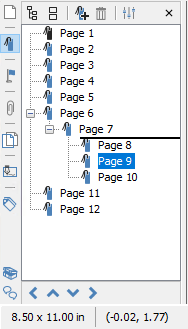Spostamento dei segnalibri
PDF Studio può essere utilizzato per spostare e riorganizzare i segnalibri all'interno del documento PDF.
Come spostare i segnalibri
I segnalibri possono essere spostati utilizzando il trascinamento della selezione oppure utilizzando le funzioni taglia e incolla.
Nota: Tieni premuto MAIUSC o Ctrl (⌘ su Mac) per modificare più segnalibri.
Utilizzando il trascinamento della selezione
I segnalibri possono essere riorganizzati semplicemente trascinandoli nella posizione desiderata nell'albero. Quando un segnalibro viene trascinato su una destinazione, sullo schermo viene visualizzata una linea nera orizzontale sotto il segnalibro di destinazione. La lunghezza della linea nera indica se il segnalibro trascinato verrà inserito sotto il segnalibro di destinazione o aggiunto come figlio al segnalibro di destinazione.
|
Questo segnalibro diventerà figlio di Pagina 6.
La linea più lunga indica che il segnalibro verrà inserito sotto la pagina 7 come figlio della pagina 6 |
Questo segnalibro diventerà figlio di Pagina 7.
La riga più breve indica che il segnalibro verrà aggiunto come figlio della pagina 7 |
Utilizzo dei pulsanti della barra degli strumenti
I segnalibri possono anche essere spostati utilizzando il comando ![]()
![]()
![]()
![]() pulsanti situati nella parte inferiore del riquadro dei segnalibri. È possibile selezionare più segnalibri contemporaneamente quando li si sposta utilizzando i pulsanti.
pulsanti situati nella parte inferiore del riquadro dei segnalibri. È possibile selezionare più segnalibri contemporaneamente quando li si sposta utilizzando i pulsanti.
Nota: I pulsanti saranno abilitati solo quando il segnalibro potrà essere spostato
![]() Sinistra - Sposta i segnalibri selezionati a sinistra rendendoli un segnalibro principale
Sinistra - Sposta i segnalibri selezionati a sinistra rendendoli un segnalibro principale
![]() Su - Sposta il segnalibro in alto in modo che sia prima di quello sopra di esso
Su - Sposta il segnalibro in alto in modo che sia prima di quello sopra di esso
![]() Giù - Sposta il segnalibro verso il basso in modo che sia dopo quello sottostante
Giù - Sposta il segnalibro verso il basso in modo che sia dopo quello sottostante
![]() Giusto - Sposta il segnalibro a destra rendendolo figlio del segnalibro sopra di esso
Giusto - Sposta il segnalibro a destra rendendolo figlio del segnalibro sopra di esso
Utilizzando Taglia e Incolla
Taglia e Incolla può essere utilizzato anche per riorganizzare i segnalibri. Puoi tagliare un segnalibro dall'albero facendo clic con il pulsante destro del mouse (Mac: Ctrl + clic) su di esso e selezionando Taglia oppure utilizzando la scorciatoia da tastiera Ctrl+X (Mac: ⌘ + C). Quindi incolla il segnalibro nel nuovo genitore facendo clic con il pulsante destro del mouse (Mac: Ctrl + clic) su un segnalibro esistente e selezionando Incolla o utilizzando la scorciatoia da tastiera Ctrl+V (Mac: ⌘ + V).